19.4 Weitere populäre Tools 

Im Folgenden wollen wir noch auf einige recht populäre Tools eingehen, die auch in diesem Buch natürlich nicht fehlen dürfen.
19.4.1 The GIMP – ein Grafikprogramm 

Professionelle Grafikverarbeitung
Das GNU Image Manipulation Program hatten wir bereits kurz angesprochen, als es um herausragende Gnome-Programme ging. Hier wollen wir nun etwas mehr über GIMP und die entsprechenden Konzepte erzählen und beschreiben, was er alles kann.
Welche Bedeutung GIMP für die Linux-Community hat und hatte, wird vielleicht aus folgendem Artikel deutlich, der anlässlich Version 1.0 der Grafiksuite erschien:
»It has been a long time coming, but the wait is over: Linux has its first real end-user power tool. It's not for administrators. It's not for network hacks. It's not another developers tool. It's for artists. It's for media managers and graphics nuts. It's for fun. It's for real. It's the GIMP.« -- Michael Hammel (Linux Journal, November 1997)
Wie der Name schon sagt, ist GIMP also ein Bildbearbeitungsprogramm. Aber eigentlich ist es mehr als das. Man kann GIMP zur professionellen Bearbeitung von Fotos, zum Erstellen von Grafiken, zum Konvertieren von Bildformaten, als Bild-Renderer und für vieles mehr verwenden. Im Folgenden haben wir eine von gimp.org adaptierte kurze und deshalb unvollständige Liste von Features zusammengestellt:
- Vielfältige Zeichentools wie Pinsel, Bleistift, Airbrush, Klonen etc.
- Ausgefeiltes Speichermanagement, sodass die Bildgröße nur durch den vorhandenen Plattenspeicher begrenzt ist
- Hochqualitatives Anti-Aliasing durch Sub-Pixel-Sampling
- Voller Alphakanal-Support für Transparenzeffekte
- Unterstützung von Bildebenen und Farbkanälen
- Prozedurale Datenbank, über die interne Funktionen durch externe Plugins genutzt werden können
- Erweiterte Skripting-Möglichkeiten
- Mehrfaches Rückgängigmachen/Wiederherstellen
- Nur durch die Hardwareressourcen begrenzte Anzahl gleichzeitig offener Bilder
- Mächtiger Editor für Farbverläufe und Überblendungen
- Unterstützung von Animationen über die Bildebenen (frame-as-layer)
- Transformationstools zum Rotieren, Skalieren, Ausschneiden, Spiegeln etc.
- Viele unterstützte Dateiformate wie gif, jpg, png, xpm, tiff, tga, mpeg, ps, pdf, pcx, bmp etc.
- Auswahltools für rechteckige, elliptische, freie, unscharfe und »intelligente« Bereiche
- Plugin-Support für die Unterstützung neuer Dateiformate und Effekte
- Über 100 bereits vorhandene Plugins
- Eigene Pinselformen und Muster
Chaos auf dem Desktop?
Wenn man GIMP das erste Mal startet, fällt einem auf, dass das Programm aus mehreren separaten Fenstern besteht. Für Windows-Anwender mag das vielleicht etwas ungewohnt erscheinen, aber wenn man mehrere virtuelle oder auch reale Bildschirme zur Verfügung hat, ist es einfach angenehmer, wenn man alle zu bearbeitenden Bilder in separaten Fenstern entsprechend verteilen kann.
GIMP erlaubt nun, Grafikdateien relativ unabhängig vom verwendeten Format professionell zu bearbeiten. Dazu werden standardmäßig mehrere Bildebenen (»Layer«) unterstützt, und zudem besitzt GIMP eine ganze Reihe schon vorkonfigurierter Plugins sowie Schnittstellen für eigene Erweiterungen.
Für was und wie man GIMP dann letztendlich nutzt, sei jedem selbst überlassen.
Es gibt schließlich auch tausendseitige Bücher über GIMP, und daher wollen wir hier nicht zu sehr ins Detail gehen. Unser Tipp: Sehen Sie sich einmal die Dokumentation von www.gimp.org an, wenn Sie sich näher mit dem Programm beschäftigen möchten. Gerade der Umgang mit Layern und Plugins ist wichtig und für Neulinge vielleicht nicht so ganz intuitiv zu begreifen.
Letztendlich kann man das Resultat dann in vielen verschiedenen Formaten speichern. Um während des Bearbeitungsprozesses keinen Restriktionen zu unterliegen, bringt GIMP mit .xcf sogar eine eigene Erweiterung mit.
19.4.2 xchat – ein IRC-Client 

Das nächste wichtige Programm ist ein Chat-Client. Auch Chat-Clients können wichtig sein, wenn man im Zeitalter der globalen Kommunikation mithalten will. Und die wird heutzutage oft durch Chatten realisiert.
Chatten!
Der xchat ist ein recht populärer Client für den Internet Relay Chat (IRC). Bei dieser vielleicht etwas archaisch anmutenden Art des Chats müssen Sie sich manuell mit einem Server verbinden, um dort in bestimmten Räumen (Channels) unter einem Phantasienamen (Nick) chatten zu können.
Startet man den xchat zum ersten Mal, bekommt man eine Standardliste mit den verschiedensten Servern. Wählen Sie aber erstmal einen Nickname, und suchen Sie dann – falls Sie nicht schon wissen, wo Sie hinwollen – einen Server aus der Liste heraus, und versuchen Sie, sich zu verbinden. Wenn Sie verbunden sind, probieren Sie ein /join #test, um den Test-Channel zu betreten. Vielleicht finden Sie dort andere Leser dieses Buches, die auch gerade die entsprechende Passage ausprobieren.
Ohne konkretes Ziel wird der Ausflug in den IRC aber ein recht langweiliges Unterfangen. Schauen Sie deshalb einfach mal bei Ihrem Lieblings-OpenSource-Projekt vorbei, und schauen nach einem entsprechenden Server/Channel-Paar. Die Chancen stehen relativ gut, dass Sie entsprechende Hinweise finden werden.
In den entsprechenden Channels selbst wird hauptsächlich über bestimmte, eingegrenzte Themen geredet – oft allerdings auch über mehr, was jedoch sehr stark vom Channel abhängig ist, und manchmal ist es unerwünscht, wenn andere Themen angeschnitten werden.
Exkurs: Instant Messenger
ICQ & Co.
Den Gegensatz zu dieser traditionellen Art des Chats bilden sogenannte Instant Messenger. Dort lädt man sich am besten ein mit Ad- und Spyware versehenes Programm von einem mit Werbung überfluteten Server eines kommerziellen Anbieters herunter, um sich dann nach einer Registrierung mit dem Tool auf dem zentralen Server des Anbieters anzumelden.
Sie können dann über diverse Spielarten der Buddy-Listen Ihre Freunde »verwalten«, die Sie auch gleich belästigen können, sobald diese »online« – also auf dem zentralen Server des Anbieters – angemeldet sind.
Im Gegensatz dazu hat IRC fast menschliche Züge. Man trifft sich, wenn man denn möchte, auf einem bestimmten Server in einem bestimmten Raum und kann dort mit vielen anderen Usern über diverse Themen plaudern – so richtig sozial mit vielen anderen Leuten.
Es fällt ziemlich schwer, manche Entwicklung wie den Verfall der Netzkultur objektiv und teilnahmslos hinzunehmen und zu kommentieren. Natürlich können Sie auch unter Linux die durchaus vorhandenen Vorteile des Instant Messaging nutzen – wir empfehlen Ihnen Clients à la EveryBuddy oder pidgin (früher gaim).
Besonderheiten des IRC
Falls Sie nur mit solchen Instant Messengern vertraut sind, gibt es für Sie beim IRC ein paar Neuheiten. In jedem Channel gibt es sehr wahrscheinlich ein paar Operatoren, die durch das +o-Flag gekennzeichnet sind. Diese Administratoren des Channels können störende Benutzer hinauswerfen und diese auch daran hindern, in den Channel zurückzukommen. Außerdem gibt es moderierte Channels, in denen eben nur Operatoren bzw. Moderatoren und die Benutzer mit voice sprechen können. Letztere zeichnen sich durch ein+v-Flag aus.
19.4.3 k3b – CDs/DVDs brennen 

Eine weitere wichtige Anwendung ist natürlich das Brennen von CDs oder DVDs. Dazu wurden in der Vergangenheit in der Regel Kombinationen von unterschiedlichen Konsolentools – wie beispielsweise mkisofs oder cdrecord – genutzt, was aber zugegebenermaßen recht umständlich ist.
Viel angenehmer ist dagegen die Nutzung eines Frontends unter X11. Nicht nur unter KDE ist dabei k3b das Tool der Wahl. Beim ersten Start wird eine kurze Frage zu den erkannten Brennern gestellt, worauf im Anschluss dann auch gleich losgelegt werden kann. Man kann Audio- und Daten-CDs beziehungsweise -DVDs erstellen und entsprechende Medien natürlich auch kopieren. Die Zusammenstellung der Images erfolgt dabei komfortabel durch Drag & Drop.
Abbildung 19.9 Brennen mit k3b
19.4.4 Krusader – ein Dateimanager 

Der Krusader ist ein interessanter Dateimanager. Er verbindet die Funktionalitäten des Programms Midnight Commander (ein Zwei-Fenster-Dateimanager für die Konsole der sich mit Hotkeys bedienen lässt) mit den Vorteilen der grafischen Oberfläche.
Abbildung 19.10 Der Krusader
Natürlich kann man diesen Dateimanager auch nach wie vor mit der Maus benutzen, aber die Hotkeys lassen einen diverse Aufgaben durchaus schneller bewältigen. Mit F7 lässt sich beispielsweise ein neues Verzeichnis erstellen. Mit F5 wird eine Datei von der aktiven Fensterseite (das ist die, auf der gerade eine Datei markiert ist) zur inaktiven Seite kopiert. Mit F6 lassen sich hingegen Dateien verschieben und umbenennen. Alle weiteren wichtigen Hotkeys stehen am unteren Rand des Fensters.
19.4.5 yakuake – ein Quake-Terminal für KDE 

Für alle Anhänger von Quake und alle, die Effekte mögen, könnte der Terminalemulator yakuake genau das Richtige sein. <http://extragear.kde.org/apps/yakuake/> Dieser Terminalemulator nimmt generell keinen Platz auf dem Desktop weg, da er unsichtbar ist. Erst, wenn man die Taste F12 drückt, scrollt das Terminalfenster vom oberen Bildschirmrand herab und nimmt Befehle entgegen.
Unterstützt werden mehrere parallel laufende Terminals in Tabs sowie verschiedene Farbeinstellungen inklusive Pseudotransparenz.
Abbildung 19.11 yakuake




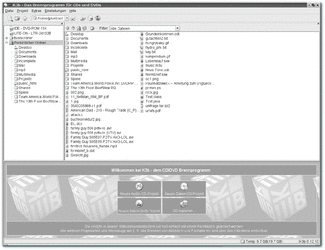
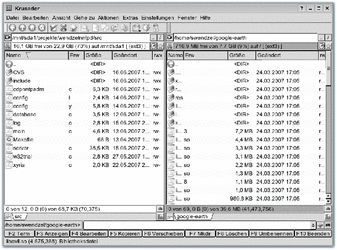
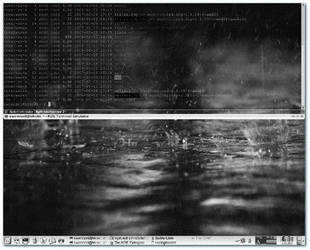

 Jetzt bestellen
Jetzt bestellen





